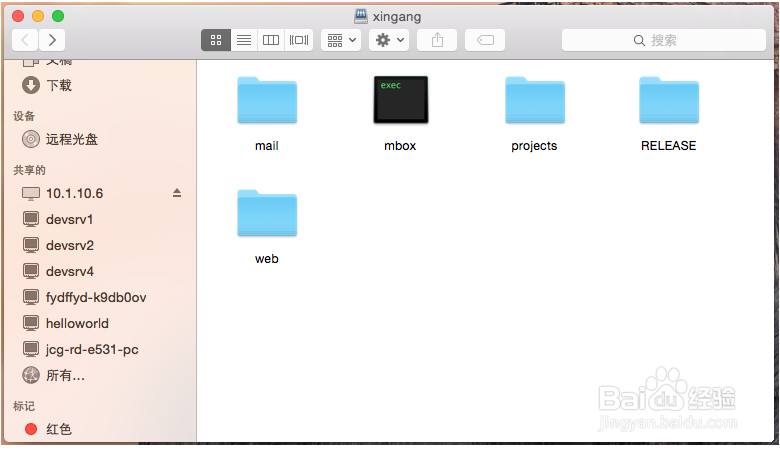1、切换到Mac OS X桌面环境,使用菜单“前往”-“网络”,打开网络窗口。(Mac OS X在不同焦点下提供不同的菜单,因此请确保当前活动窗口在桌面)。

2、Mac OS X会搜索网络中存在的共享,并将它们一一展示到“网络”窗口,搜索的结果可能会有点慢,如果共享较多,请耐心等待。
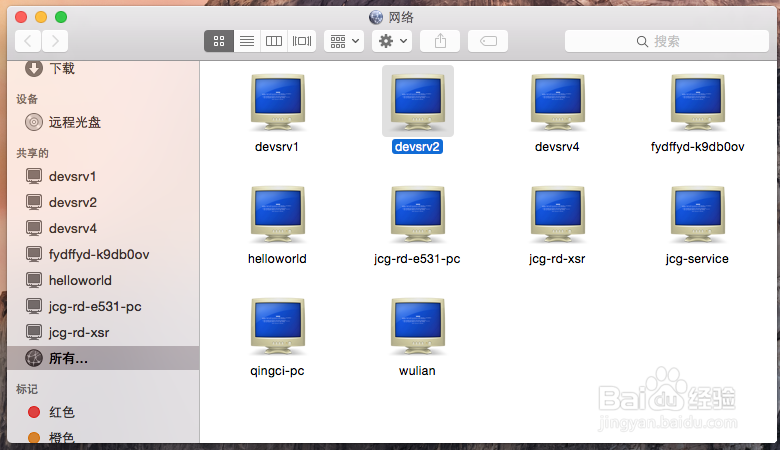
3、双击共享的计算机小图标,就可以连接共享电脑了,如果设置了共享权限,Mac OS X会提示“连接失败”,你需要点击“连接身份”按钮来完成用户名密码输入和合法访问身份的验证。

4、在打开的认证窗口中,输入访问共享所需的用户名称和密码,单击“连接”就可以连接共享服务器了。如果希望Mac OS X记住访问用户名密码,可以勾选“在我的钥匙串中记住此密码”。
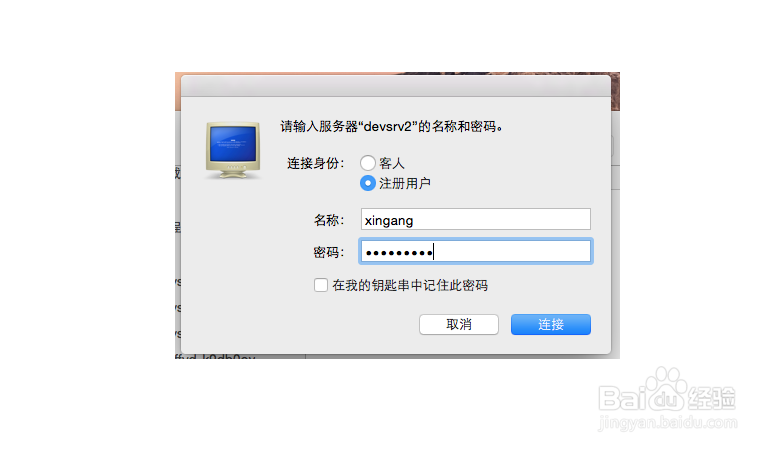
5、如果输入的用户名称和密码无误,就可以连接并正常的访问共享资料了。

6、如果习惯于直接访问共享计算机,也可以在菜单“前往”-“连接服务器...”,直接连接服务器。Mac OS X会弹出一个窗口,询问要连接的服务器地址,我们输入“smb://10.1.10.6”,单击“连接”。
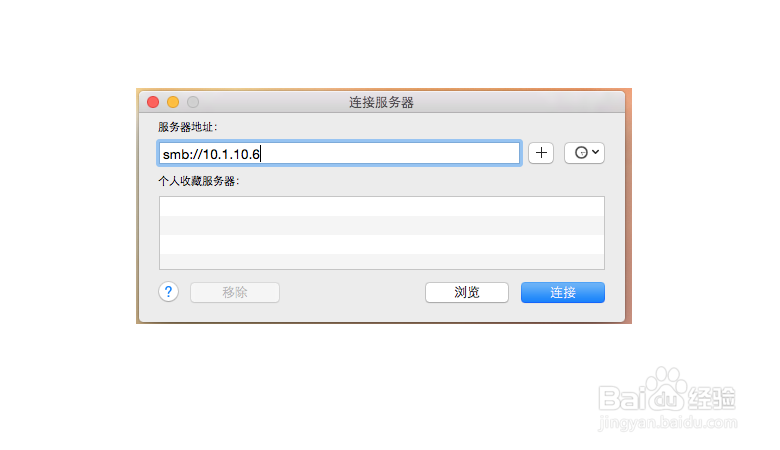
7、如果有多层共享文件夹,Mac OS X会让你选择要访问的共享文件夹。选择之后,单击“好”。

8、就可以进入到共享文件夹查看和管理分享的共享文件和文件夹了。